【持続化給付金】個人事業主が申請してみた!細部の情報を提供します!
この記事では個人事業主を対象とした持続化給付金の申請方法を詳細に報告します。
申請に入る前に、実際の申請画面を見ておけば、リスクが減る事は間違いないです。
また、隼人さんが実際に戸惑ったところや、注意点も記載していますので、これから申請する方の参考になれば幸いです。
持続化給付金の手続きの流れ
一連の手続きの流れ
まずは、持続化給付金の一連の手続きの流れを紹介します。
(1)経済産業省Webサイト
(2)持続化給付金の申請受付(外部サイトへ移動)
(3)メールを受信、リンクから持続化給付金 申請マイページへ
(4)持続化給付金 申請マイページを製作
(5)持続化給付金 申請フォームで内容をすべて入力、書類を添付
(6)確認画面で始めから再チェック
(7)申請完了
上記の様に申請が進んでいきます。
順番通り進めていけば迷う様な事はありません。
申請には、慎重さが要求されるので結構時間を食います。
隼人さんは概ね2時間程を要しました。
事前に準備しておく添付ファイル
ここでは持続化給付金に絶対必要な書類を紹介します。
この書類はカメラで撮影して(JPG・JPEG・PNG)添付、もしくはPDF化して添付する必要があります。
申請のチェックを確実なモノにするためにはPDFが望ましいと思います。
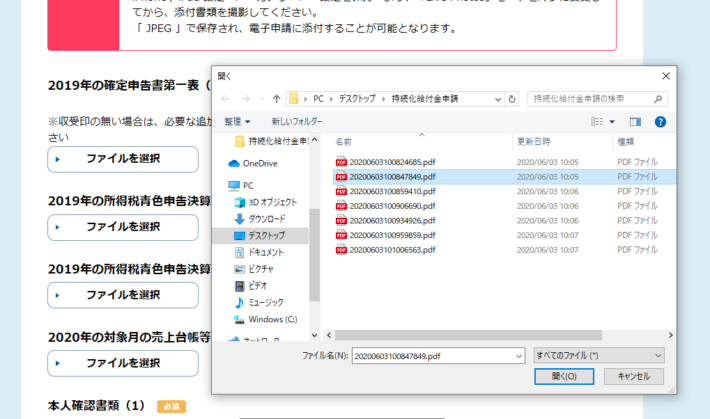
今回の申請に必要な添付ファイルは以下の通りです。
すべて個別に準備します。
(1)申請者本人名義の振込を受ける口座の表面
(2)申請者本人名義の振込を受ける口座の1・2ページ目
(3)2019年(令和1年)確定申告書 第一票(青色・白色共)
(4)2019年(令和1年)所得税青色申告決算書または収支内訳書の1ページ目(青色のみ)
(5)2019年(令和1年)所得税青色申告決算書または収支内訳書の2ページ目(青色のみ)
(6)2020年対象月の売上台帳等 「売上減少の対象月」と同じ月の売上台帳
(7)本人確認書類(運転免許証表面)※その他の確認書類でも可
(8)本人確認書類(運転免許証裏面)※その他の確認書類でも可
注意点
以上の添付ファイルはデスクトップにフォルダを作って入れておくと申請作業が楽に進みます。
また、実際に『ファイルを選択』する時に画像を確認する事が出来ない為、ファイルの名前を変えておいたり、画像番号の下2桁を控えるなどして、判別が付くようにいておきましょう!
申請に必要な確定申告書・振込口座・免許証などすべて氏名・住所が一致している必要があります。
スタートは経済産業省Webサイトから!
申請の起点:経済産業省Webサイト
準備が全て整ったなら、経済産業省Webサイトに乗り込みましょう!(笑)
そこから、注目ワードやバナーから、持続化給付金申請受付(外部サイト)へ移動します。
持続化給付金申請受付(外部サイト)
持続化給付金についての各種情報が公開されています。
申請に入る方は、▶申請する をクリック!
仮登録画面に移動します。
仮登録情報入力画面
・法人か個人か?
・メールアドレス
・申請にあたっての同意事項のチェック
上記の3点を求められます。
【次へ】を押すと画面が変わり、メールを送った旨の記載があります。
自分が指定したメールアドレスをチェックしに行きましょう。
メールをチェック
すぐに持続化給付金事務局からメールが届いているはずです。
記載されているリンクをクリックすると持続化給付金 申請マイページに入る事が出来ます。
持続化給付金 申請マイページ
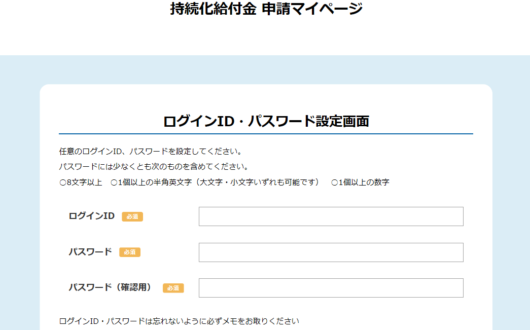
この画面でマイページのログインIDとパスワードを設定します。
必ずメモを取っておきましょう!
以後下記の対応で必要になります。
・申請前の内容修正
・申請後の内容確認
・不備通知後の不備内容の修正
ここでログインするといよいよ本番です!
ここから本番!【持続化給付金 申請フォーム】
(1)宣誓事項
全てに☑を入れます。
それだけです!
(2)基本情報入力
申請に必要な内容を入力して行きます。
自分が営む業種を『日本産業分類』を分類一覧の中から探し出す必要があります。
(3)特定適用の選択
通常の申請が出来ない方達の選択欄です。
書類に不足が無い方は、一般的な申請方法に☑を入れます。
(4)売上入力
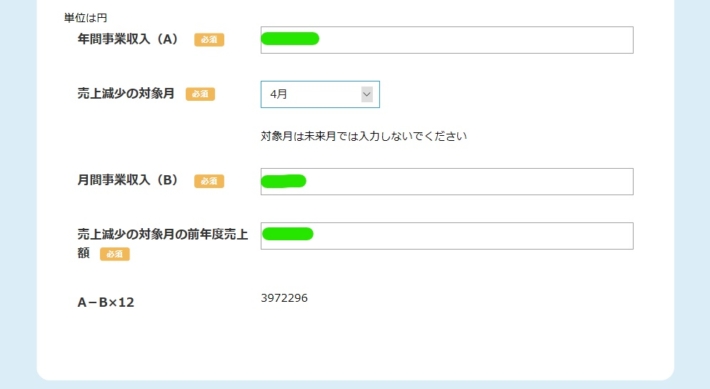
さて、始めますよ~!
上の画像が実際の入力欄です。
【年間事業収入(A)】
令和01年度分の確定申告書Bの第1表に記載されている1年間の総売上を記載します。
具体的には収入金額等の一番上にある数字です。
【売上減少の対象月】
任意でプルダウンから選びます。
注意事項が二つあります。
・例えば来月に悪い結果が確定していても、未来は選択出来ません。
・この対象月と売上台帳の月は必ず一致していなくてはいけません。
【月間事業収入(B)】
上記で選択した月の事業収入(売上額)を記入します。
当然、昨年度の事業収入÷12の50%以下の数字である必要があります。
【売上減少の対象月の前年度売上額】
今回の申請でなぜこの金額が問われるのか意味不明です。
正解は解かりませんが、昨年度の事業収入÷12の金額を記入しておきました。
(5)給付予定額
上のA-B×12より3,972,296円が自動算出さてましたので、給付予定額は上限の1,000,000円が表示されます。
この算出式がとっても申請者にとって有利なのは、感謝、感謝しかありません。
(6)口座情報入力
口座情報登録画面での注意事項を記載します。
まず口座名義は『半角カナ大文字』で入力しなくてはいけません。
半角カナ大文字ってあまり使いませんよね。F8キーで変換出来ますよ。
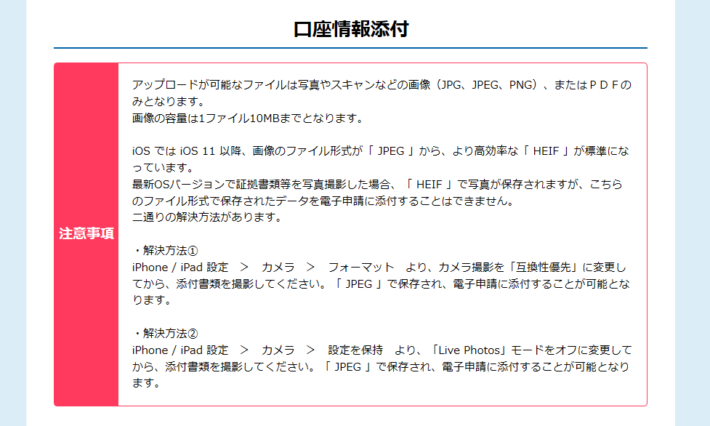
アップロードで添付する画像やPDFでの注意事項が記されています。
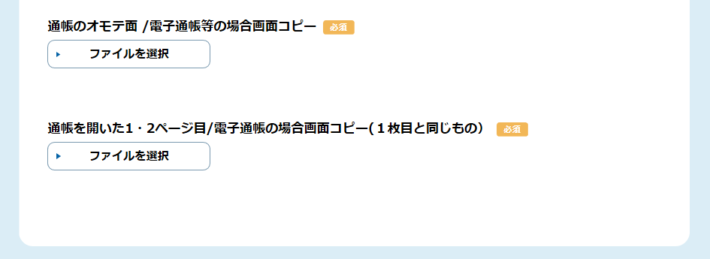
実際のファイルを選択する画面です。
どうやって2種類の画像を添付するか謎でしたが、オモテ面と1・2ページ目と別々にファイルを選択する様に準備されていました。
逆を言えば、2種類をまとめて添付することが出来ません。
画像はそれぞれ準備しておきましょう。
(7)添付書類
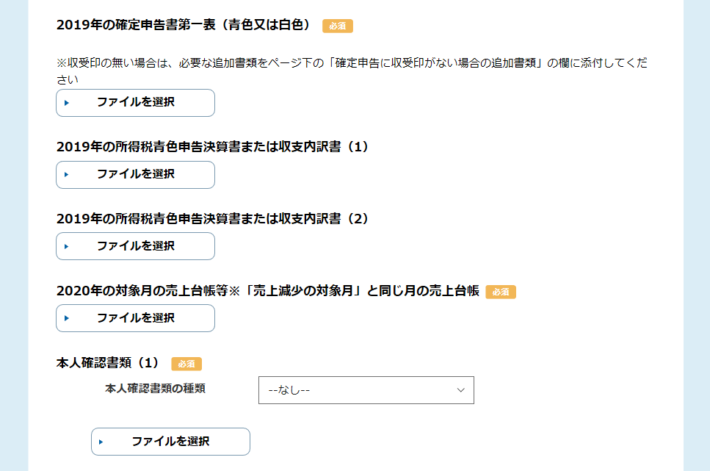
ここでそれぞれのファイルを選択して添付して行きます。
画像が切れてしまっていますが、本人確認書類(2)も必須です。
売上台帳はなんでも良いそうです。(苦笑)
ポイントは2020年対称月の売上台帳と明記してある事、入金額、入金日、対象月合計金額と思われます。
全く売上が無い!と言う方も多いと思われますが、その時はゼロを明記すればOKです。
因みに下図が隼人さんがエクセルで作って添付した売上台帳です。

以上で入力終了!確認画面で再チェック!
確認画面で始めから再チェックしよう!
すべて入力が終わっていれば確認画面に進めます。
ここで始めから入念にチェックしましょう!
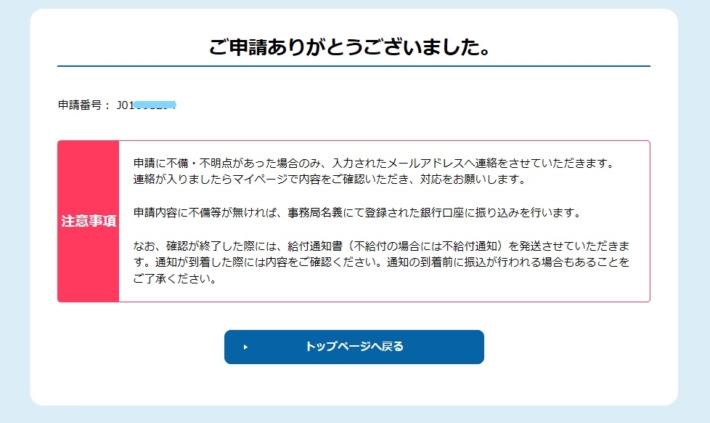
この画面でめでたく申請完了です。
ここでブチッと画面を切らずにトップページに戻りましょう。
トップページで次回の為にログイン画面を探しておきます。
最後にログアウトして、全終了です。
いかがでしたか?
もし修正箇所があれば、登録メールアドレスにメールが届くそうです。
何も無い事を祈るばかりです。(笑)
隼人さんも何か有りましたら、すぐ追記します。
皆さんも迅速な振込がある事を祈ります。
最後までお付き合い頂きありがとうございます。
お疲れ様でした!
<追記>結果発表!わずか9日で満額振り込まれた!
上記の方法で申請完了したのが、6月3日の15時頃。
なんと6月12日には振込を頂きました。
申請の番号が166万代!
いや~、出遅れたかと思いきや、わずか9日とはうれしい誤算でした。
よく言われているマイページの『赤枠』は出現せず。
やはり通常処理は機械で行われている様なので、しっかりとした申請を行えば、すぐに振り込まれるようです。
何かが引っかかると判断は人間に委ねられ、遅くなるんでしょう・・・。
今回の持続化給付金、いろいろ言われてますが、ほんとに助かりました。
ありがとうございました!









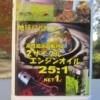










ディスカッション
コメント一覧
まだ、コメントがありません